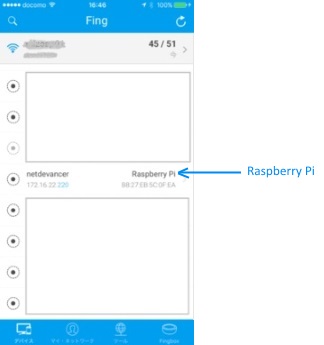MobileWarpに通話をとばすには、「MAHO-PBX
NetDevancer」などのIP-PBXのMobileWarp対応製品を社内または自宅に設置する必要がありますが、IP-PBXとなると、機能はよいものの少々高額になります。
そこで、オフィスや自宅に引かれている電話を単純にMobileWarpにとばすだけの機能を持った「MobileGate」という商品の提供を始めました。
「MobileGate」は、用途にあわせて「MobileGate@Office」と「MobileGate@Home」の2種類をご用意しています。
「MobileGate@Office」は、オフィスなど、多くの電話番号を使う場合に適しており、「MobileGate@Home」は、自宅や、主に1つの番号だけを使うような小規模なオフィスの場合に適しています。
なお、MobileGateを使用せず、MAHO-PBX
NetDevancer CloudのFree Trialライセンスでもご利用いただけます。
MAHO-PBX NetDevancer Cloudのダウンロードは
こちら